Erstellen benutzerdefinierter Lead-Formulare für Salesforce
Das Campaign-Modul bietet die Möglichkeit, benutzerdefinierte Lead-Formulare zu erstellen, mit denen Sie Zuschauerinformationen erfassen können, während Videos in Brightcove-Playern abgespielt werden. Die Lead-Daten werden an Salesforce gesendet und von Salesforce verarbeitet.
Um ein benutzerdefiniertes Lead-Formular zu erstellen, müssen die folgenden Schritte ausgeführt werden.
Erstellen eines Formulars in Salesforce
Mit der Web-to-Lead-Funktion in Salesforce können Lead-Informationen von Website-Besuchern generiert werden. Diese Formulare können auch in Brightcove-Playern angezeigt werden. Mit den folgenden Schritten wird ein einfaches Formular zum Erfassen von Vorname, Nachname, E-Mail-Adresse, Unternehmen, Stadt und Bundesland / Provinz erstellt. Ausführliche Informationen zur Web-to-Lead-Funktion finden Sie in der Salesforce-Dokumentation.
- Melden Sie sich bei Ihrem Salesforce-Konto an.
- Geben Sie unter Setup
Web-to-Leadin das Feld Schnellsuche ein und klicken Sie dann auf Web-to-Lead. - Klicken Erstellen Sie ein Web-to-Lead-Formular.
- Wählen Sie Felder aus, die in Ihr Web-to-Lead-Formular aufgenommen werden sollen. Verwenden Sie die Pfeile Hinzufügen und Entfernen, um Felder zwischen den zu verschieben Verfügbare Felder Liste und die Ausgewählte Felder Liste und verwenden Sie die Aufwärts- und Abwärtspfeile, um die Reihenfolge der Felder in Ihrem Formular zu ändern.
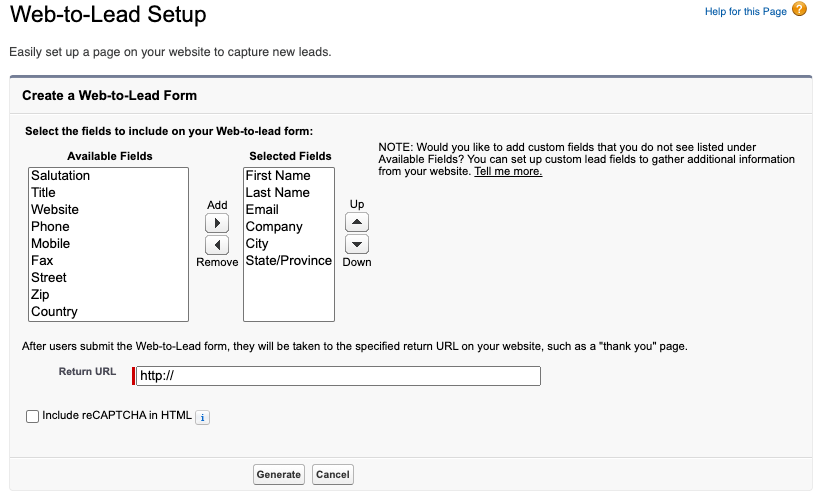
- Geben Sie ein Rückgabe-URL. In diesem Beispiel wird die Rückgabe-URL auf http://www.brightcove.com festgelegt. Dieser Wert wird ignoriert, wenn das Formular als benutzerdefiniertes Lead-Formular innerhalb des Campaign-Moduls verwendet wird.
- Klicken Generieren. Das Formular HTML wird angezeigt.
Kopieren und Bearbeiten des Formular-HTML
Um das Formular innerhalb des Campaign-Moduls zu verwenden, müssen Sie den HTML-Code des Formulars kopieren. Möglicherweise möchten Sie dem Formular möglicherweise ein grundlegendes Styling machen. In den folgenden Schritten kopieren wir das Formular-HTML in einen HTML-Editor und nehmen dann einige Stiländerungen am Formular vor.
Wenn das Formular in einem Brightcove-Player angezeigt wird, wird das Formular standardmäßig auf einem transparenten Hintergrund über dem Player angezeigt. Verwenden Sie CSS, um die Hintergrundfarbe festzulegen.
- Kopieren Sie den HTML-Code in die Zwischenablage.
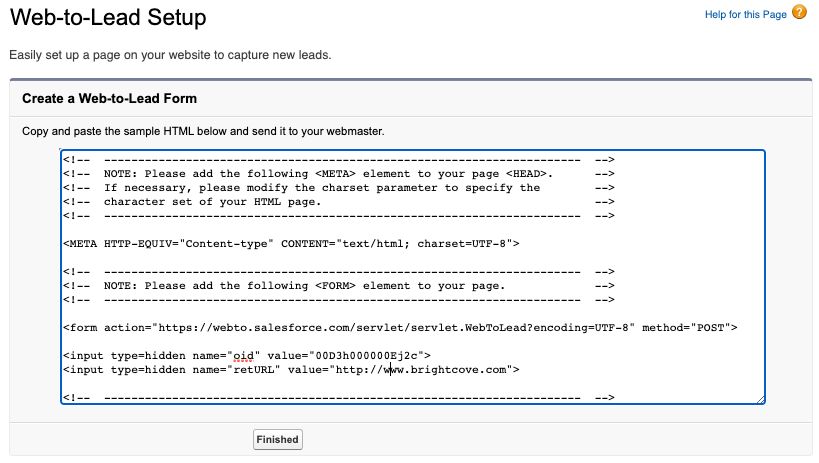
- Klicken Fertig.
- Fügen Sie das Formular HTML in Ihren HTML-Editor Ihrer Wahl ein. Möglicherweise möchten Sie die Codeformatierungsfunktion Ihres Editors verwenden, um den Code so zu formatieren, dass er einfacher zu lesen ist.
- Fügen Sie mit Ihrem HTML-Editor das folgende CSS hinzu, um die Hintergrundfarbe in Grau zu ändern.
<style>
body {
background-color: rgba(204,204,204,0.9);
margin: 0;
padding: 20px;
height: 100%;
}
</style> - (Optional) Um zu identifizieren, welche Leads von Campaign generiert werden, kann der folgende Code in die hinzugefügt werden
<form>Schild:
<input type="hidden" name="lead_source" value="Video Cloud Campaign"> - Kopieren Sie den HTML-Code in die Zwischenablage.
Erstellen eines benutzerdefinierten Lead-Formulars im Campaign-Modul
Nachdem das Formular-HTML in Salesforce generiert wurde, erstellen Sie ein benutzerdefiniertes Lead-Formular im Campaign-Modul und verknüpfen Sie das Lead-Formular mit einem Campaign-fähigen Player.
- Öffne das Kampagne Modul.
- Klicken Bleiformulare in der linken Navigation. Wenn Lead-Formulare erstellt wurden, werden diese angezeigt.
- Klicken .
- Geben Sie dem Lead-Formular eine Beschreibung Name.
- Wählen Sie a Formularsprache.
- Wähle aus Formular-Timing. Das Formular-Timing bestimmt, wann das Lead-Formular angezeigt wird.
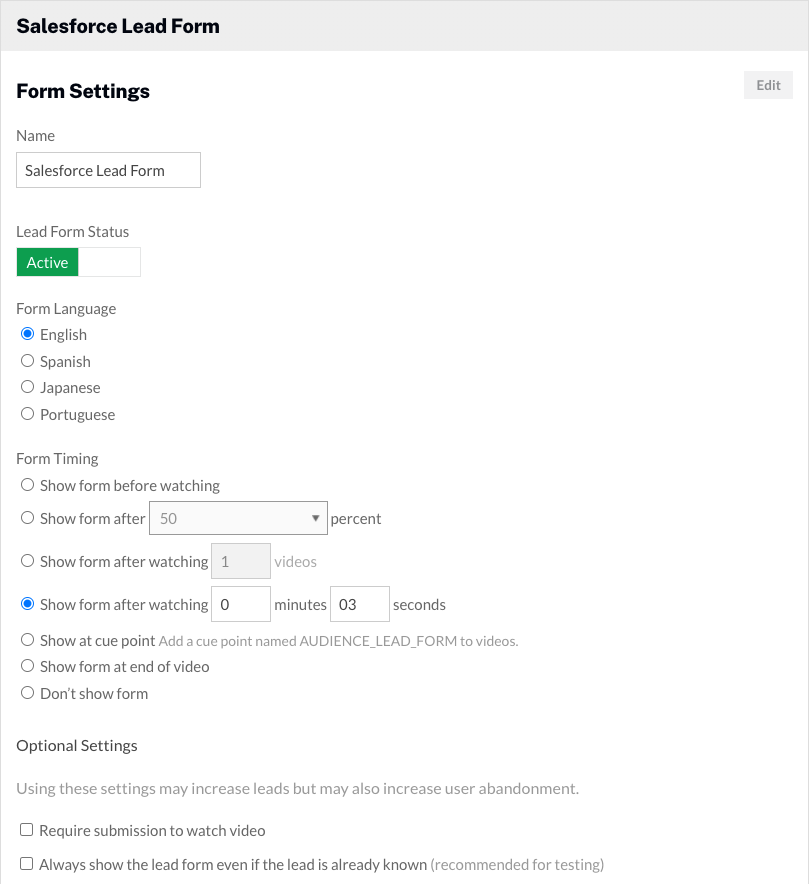
- Setzen Sie den Formulartyp auf Benutzerdefiniertes Lead-Formular.
- Einfügen in die Form HTML von Salesforce.
- (Optional) Einfügen in die Bestätigungs-HTML. Die Bestätigungsansicht wird 5 Sekunden lang angezeigt und das Video wird dann wieder abgespielt. Wenn kein Bestätigungs-HTML enthalten ist, wird das Video nach dem Absenden des Formulars wieder abgespielt.
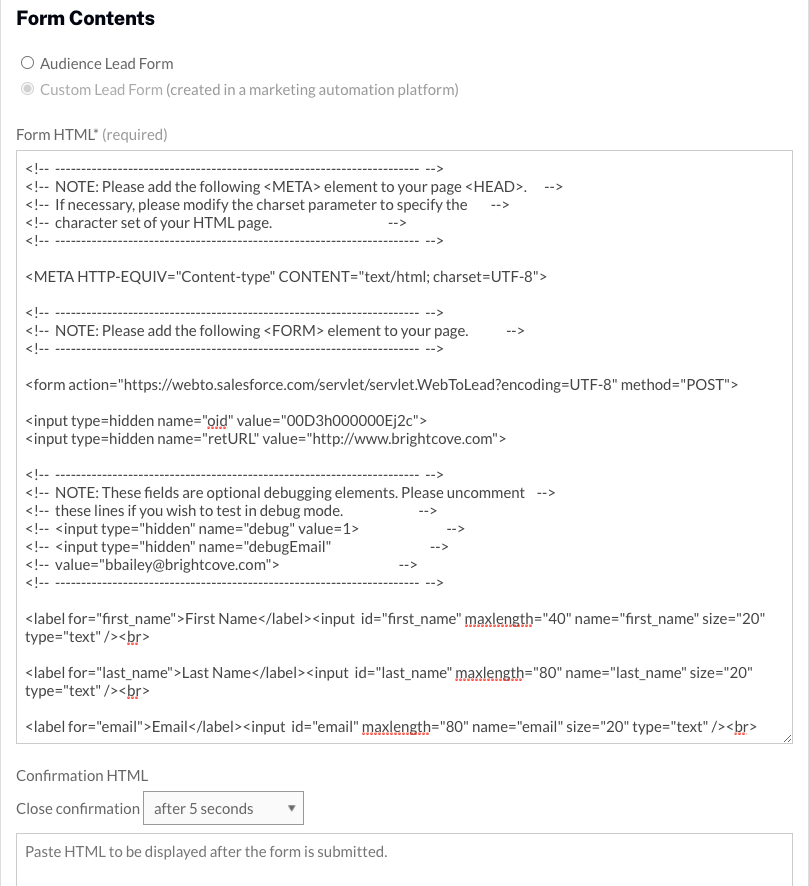
- (Optional) Klicken um eine Vorschau des Formulars zu öffnen.
- Klicken um das Lead-Formular zu speichern.
Zuweisen eines Lead-Formulars zu einem Spieler
Sobald das Lead-Formular erstellt wurde, muss es einem Spieler zugewiesen werden. Befolgen Sie diese Schritte, um einem Spieler ein Lead-Formular zuzuweisen.
- Klicken Kampagnenspieler in der linken Navigation.
- Suchen Sie Ihren Player und verwenden Sie die Lead Form Dropdown-Liste zur Auswahl des Lead-Formulars.
Das Setup ist jetzt abgeschlossen und Sie können Lead-Informationen erfassen. Wenn ein Video mit einem kampagnenfähigen Player veröffentlicht wird, wird das Lead-Formular gemäß den Formular-Timing-Einstellungen angezeigt.
Überprüfen der Formulardaten in Salesforce
Mit dem benutzerdefinierten Lead-Formular erfasste Leads werden als Leads in Ihrem Salesforce-Konto hinzugefügt.
